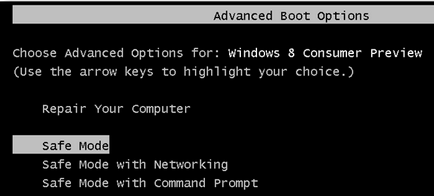
Одним з найважливіших кроків при наявності проблем з системою є завантаження в безпечний режим. Довгий час ця можливість була доступна шляхом натискання клавіші F8 в момент завантаження системи, але все змінилося з приходом нової Windows 8 і її Режиму автоматичного відновлення (Automatic Repair mode). Так що ж робити, якщо вам потрібен безпечний режим?
Ви все таки, за бажанням, зможете завантажиться в безпечний режим, однак він добре захований в опціях відновлення Windows 8. Оскільки за допомогою клавіші F8 користувач автоматично потрапляє в меню режиму відновлення, то вручну можливо отримати доступ до додаткових опцій автоматичного відновлення за допомогою комбінації клавіш Shift + F8.
Завантаження в безпечний режим Windows 8
Фокус полягає в тому, що при завантаженні системи необхідно затиснути клавішу Shift і натискати F8, що дасть можливість (іноді) потрапити в новий додатковий режим відновлення, в якому можна вибрати кнопку «See advanced repair options» (Додаткові опції відновлення).
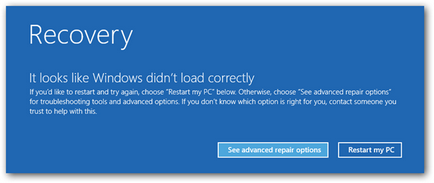
Далі необхідно клікнути по опції «Troubleshoot».
Далі вибираємо «Advanced Options».
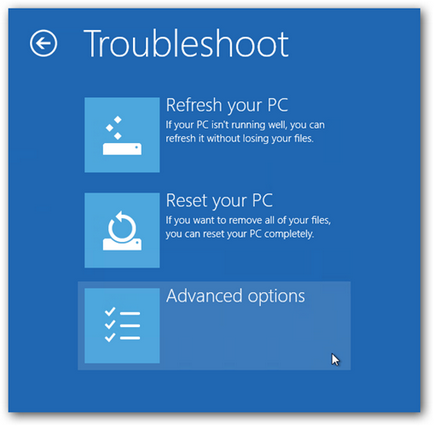
Тепер необхідно вибрати опцію «Windows Startup Settings», де і знаходиться опція «Safe Mode» (Безпечний режим).
Після включення безпечного режиму натисніть на кнопку «Restart» щоб перевантажитися в безпечний режим.
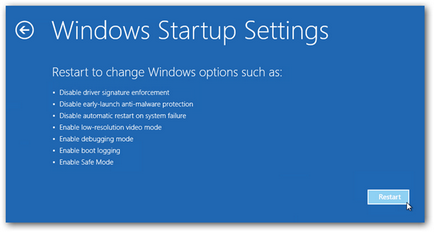
Тепер після завантаження ви побачите меню «Advanced Boot Options» (Додаткові опції завантаження) де можна вибрати «Safe Mode».
Як включити безпечний режим прямо з Windows 8
Існує інший шлях, хоча він доступний якщо ви вже завантажилися в Windows 8. Натисніть комбінацію клавіш Win + R, наберіть команду «msconfig» і натисніть клавішу «Еnter».
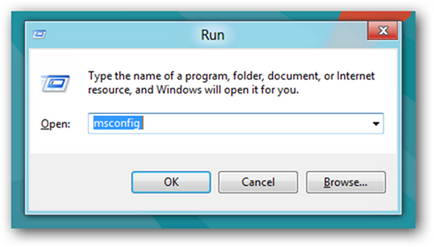
Перейдіть на вкладку «Boot» (Завантаження) і встановіть прапорець навпроти «Safe Boot».
Тут ви так само зможете вибрати різні режими безпечного завантаження:
- Minimal - це стандартний безпечний режим;
- Alternate Shell - це безпечний режим з командним рядком;
- Network - це безпечної режим з завантаженими драйверами для мережі.
Опція Active Directory відноситься до відновлення сервера, який є доменним контролером для вашої мережі. Як тільки ви виберете потрібний вам режим, клікніть на кнопку «ОК» і увійдіть або ваш комп'ютер.
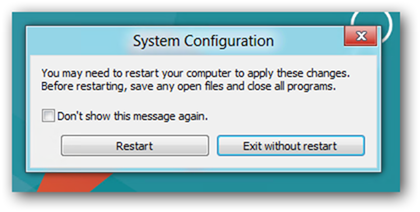
Після чого ваш комп'ютер завантажиться в безпечний режим автоматично.
Якщо ви ще раз перезавантажити, то знову потрапите в безпечний режим (система автоматично буде в нього завантажуватися). Щоб відключити це знову наберіть команду «msconfig», заберіть прапорець навпроти опції «Safe Boot» і натисніть на кнопку «ОК».
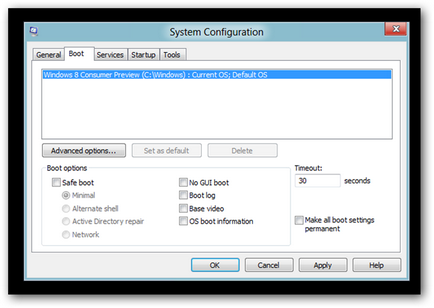
І знову перезавантажте ваш комп'ютер щоб нормально завантажиться в систему.
Ось і все, що потрібно зробити.
Також рекомендую прочитати:
- Як активувати так званий «Режим Бога» в Windows 8
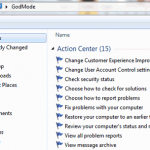
- Як скинути забутий пароль windows 7
- Огляд Windows 8 (частина 1). Що нового в Windows 8?

- Як вимкнути або перевантажити комп'ютер в Windows 8
- Порівняння Windows 8 і Mac OS X Mountain Lion

- Огляд Windows 8 (частина 2). Екран входу в систему і використання Windows 7 додатків